Azure Explorer for IntelliJ を使用してストレージ アカウントを管理する
注意
Azure Explorer のストレージ アカウント機能は非推奨です。 Azure portal を利用して、ストレージ アカウントとコンテナーを作成して管理できます。 ストレージ アカウントの管理方法に関するクイックスタートについては、Azure Storage のドキュメントをご覧ください。
Azure Toolkit for IntelliJ の一部である Azure Explorer は、IntelliJ 統合開発環境 (IDE) 内から Azure アカウントのストレージ アカウントを管理するための使いやすいソリューションを Java 開発者に提供します。
前提条件
- サポートされている Java Development Kit (JDK)。 Azure での開発時に使用可能な JDK の詳細については、「Java の Azure および Azure Stack に関するサポート」 を参照してください。
- IntelliJ IDEA の Ultimate または Community エディション。
- Azure Toolkit for IntelliJ。 詳細については、Azure Toolkit for IntelliJ のインストールに関するページをご覧ください。 また、Azure Toolkit for IntelliJ 用の自分の Azure アカウントにサインインする必要があります。 詳細については、「Azure Toolkit for IntelliJ のサインイン手順」をご覧ください。
Azure Explorer のツール ウィンドウの表示
Azure Explorer のツール ウィンドウが IntelliJ に表示されていない場合は、[View (ビュー)]、[Tool Windows (ツール ウィンドウ)]、[Azure Explorer] の順にクリックします。
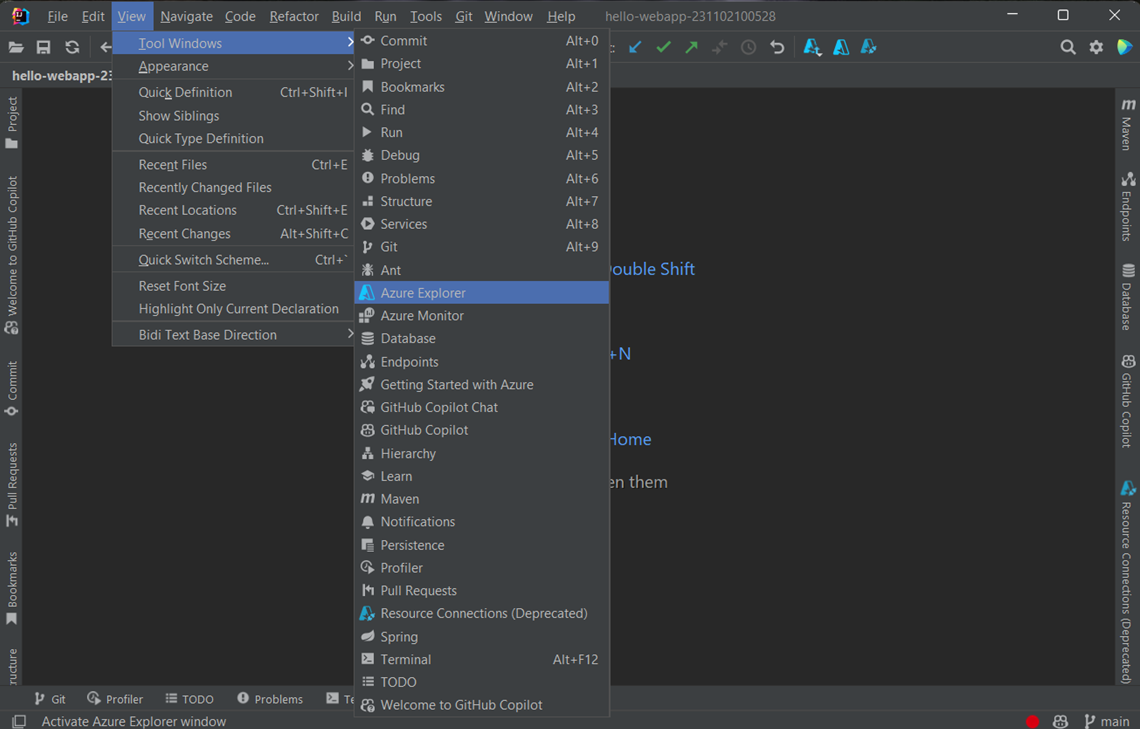
ストレージ アカウントの作成
Azure Explorer を使用してストレージ アカウントを作成するには、以下の手順を使用します。
「Azure Toolkit for IntelliJ のサインイン手順」を使用して Azure アカウントにサインインします。
Azure Explorer ビューで、[Azure] ノードを展開し、[ストレージ アカウント] を右クリックし、[作成] をクリックします。
[ストレージ アカウントの作成] ダイアログ ボックスで、次のオプションを指定します。
プロジェクトの詳細:
サブスクリプション:新しいストレージ アカウントに使用する Azure サブスクリプションを指定します。
[リソース グループ]: ストレージ アカウント用のリソース グループを指定します。 以下のオプションの 1 つを選択します。
[新規作成]: 新しいリソース グループを作成することを指定し、+ をクリックして終了します。
[既存のものを使用]: Azure アカウントに関連付けられているリソース グループのドロップダウン リストから選択することを指定します。
インスタンスの詳細:
[アカウント名]: 新しいストレージ アカウントの名前を指定します。長さは 3 ~ 24 文字で、文字で始まり、小文字と数字のみを含む必要があります。
[アカウントの場所]: ストレージ アカウントを作成する場所を指定します (米国西部 など)。
[パフォーマンス]: 選択された発行元からどのストレージ アカウント サービスを使用するかを指定します (Premium など)。 詳細については、「Azure Storage のスケーラビリティおよびパフォーマンスのターゲット」を参照してください。
[冗長]: ストレージ アカウントのレプリケーション (ゾーン冗長 など) を指定します。 詳細については、「Azure Storage のレプリケーション」を参照してください。
[種類]: 作成するストレージ アカウントの種類 (ブロック BLOB ストレージなど) を指定します。 このオプションは、[パフォーマンス] で [Premium] を選択した場合にのみ表示されます。 詳細については、「Azure ストレージ アカウントについて」を参照してください。
上記のオプションをすべて指定したら、[OK] をクリックします。
ストレージ アカウントを削除する
Azure Explorer を使用してストレージ アカウントを削除するには、次の手順を使用します。
Azure Explorer ビューで、ストレージ アカウントを右クリックし、 [削除] を選択します。
確認ウィンドウで [はい] をクリックします。
次のステップ
Azure ストレージ アカウント、サイズ、および料金の詳細については、次のリソースを参照してください。
- Microsoft Azure Storage の概要
- Azure ストレージ アカウントについて
- Azure ストレージ アカウントのサイズ
- Azure ストレージ アカウントの料金
バグを報告したり、新機能を要求したりするには、GitHub リポジトリで問題を作成するか、タグ azure-java-tools を使用して Stack Overflow に関する質問をします。
Azure での Java の使用方法の詳細については、以下のリンクを参照してください。
フィードバック
以下は間もなく提供いたします。2024 年を通じて、コンテンツのフィードバック メカニズムとして GitHub の issue を段階的に廃止し、新しいフィードバック システムに置き換えます。 詳細については、「https://aka.ms/ContentUserFeedback」を参照してください。
フィードバックの送信と表示